Ερώτηση
Θέμα: Πώς να διορθώσετε το σφάλμα FFMPEG.dll που λείπει στα Windows;
Γεια σας. Εκτελώ Windows 10 και λαμβάνω το ακόλουθο σφάλμα κατά την εκκίνηση: «Η εκτέλεση του κώδικα δεν μπορεί να συνεχιστεί επειδή το ffmpeg.dll δεν βρέθηκε. Η επανεγκατάσταση του προγράμματος ενδέχεται να επιλύσει αυτό το πρόβλημα." Πώς μπορώ να ξέρω ποιο πρόγραμμα προκαλεί το πρόβλημα; Οποιεσδήποτε συμβουλές θα εκτιμούσαμε ιδιαίτερα.
Λυμένη απάντηση
Τα σφάλματα των Windows μπορεί να είναι πολύ απογοητευτικά. Μπορούν να εμποδίσουν τους χρήστες να ανοίγουν εφαρμογές, να εκτελούν βασικές εργασίες, όπως η αντιγραφή αρχείων και πολλά άλλα. Πρόσφατα οι χρήστες αντιμετώπισαν το σφάλμα "FFMPEG.dll λείπει" που συνήθως εμφανίζεται όταν οι χρήστες προσπάθεια εγκατάστασης μιας εφαρμογής, προσπάθεια εκκίνησης του συστήματος ή, σε σπάνιες περιπτώσεις, πρόσβαση σε ιστότοπους όπως GitHub.
[1]Ένα DLL (Βιβλιοθήκη Dynamic-Link)[2] περιέχει κώδικα και δεδομένα που μπορούν να χρησιμοποιηθούν από περισσότερα από ένα προγράμματα ταυτόχρονα. Ενδέχεται να δείτε το σφάλμα "Λείπει το FFMPEG.dll", επειδή σημαντικά αρχεία συστήματος είναι κατεστραμμένα και προκαλούν την αδυναμία εύρεσης αυτού του αρχείου από τον κατάλογο του συστήματος. Το σφάλμα μπορεί επίσης να εμφανιστεί μετά από μια προσπάθεια εγκατάστασης που απέτυχε ή μια κατεστραμμένη εγκατάσταση μιας εφαρμογής. Το πρόβλημα αναφέρεται κυρίως στις ακόλουθες εφαρμογές:
- Skype
- Της ομάδας
- Deezer
- Format Factory
- Διχόνοια
- Δίνη
- G Hub
- Πελάτης MTZ
- Sia-UI
Σε αυτόν τον οδηγό, θα χρησιμοποιήσουμε το Microsoft Teams ως παράδειγμα, επομένως έχετε κατά νου ότι πρώτα πρέπει να προσδιορίσετε ποια εφαρμογή προκαλεί το σφάλμα. Ωστόσο, προτού προχωρήσετε, θα πρέπει να βεβαιωθείτε ότι τα προγράμματα οδήγησης είναι ενημερωμένα. Εάν δεν είστε σίγουροι πώς, μπορείτε να διαβάσετε τον οδηγό μας "Πώς να ενημερώσετε εύκολα όλα τα προγράμματα οδήγησης και γιατί χρειάζεται;” Δεύτερον, κλείστε όλες τις εφαρμογές τρίτων στη Διαχείριση εργασιών. Δεν πρέπει να εκτελούνται άλλες διεργασίες εκτός από τις εργασίες συστήματος των Windows.
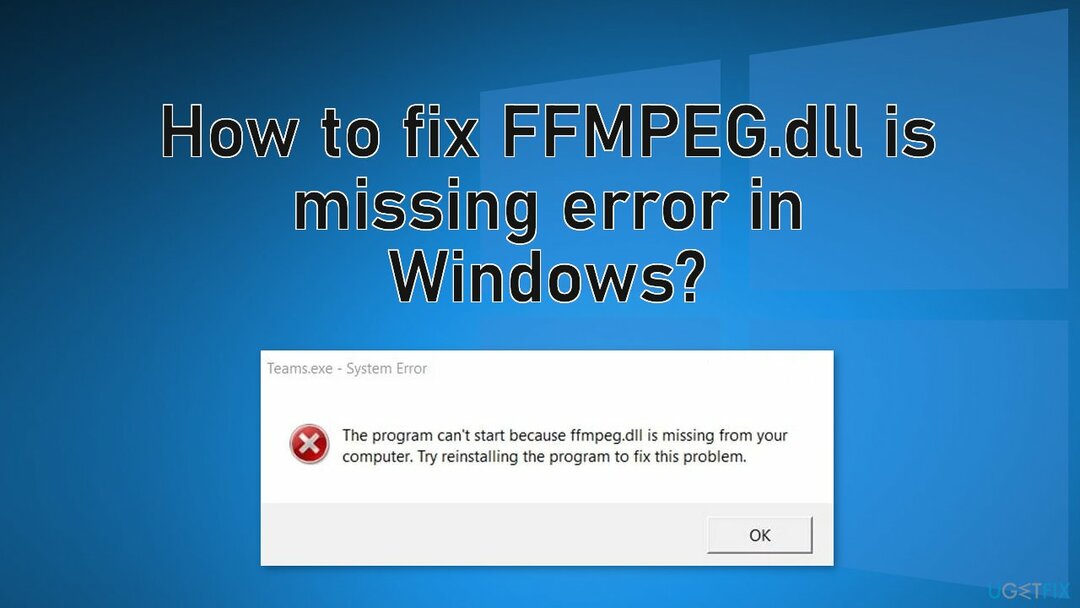
Εάν θέλετε να αποφύγετε μια μακρά διαδικασία αντιμετώπισης προβλημάτων, σας συνιστούμε να το χρησιμοποιήσετε ReimageΠλυντήριο ρούχων Mac X9 εργαλείο επισκευής για να σαρώσει το μηχάνημά σας και να διορθώσει αυτόματα κατεστραμμένα εξαρτήματα του συστήματος, σφάλματα όπως BSOD,[3] και ζητήματα μητρώου. Το λογισμικό μπορεί επίσης να χρησιμοποιηθεί για σκοπούς βελτιστοποίησης – ελευθερώστε χώρο με εκκαθάριση των cookies και της προσωρινής μνήμης,[4] που θα πρέπει να ενισχύσει την απόδοση.
Παρακάτω θα βρείτε 5 πιθανές λύσεις για το σφάλμα "FFMPEG.dll is missing" στα Windows. Φροντίστε να τα διαβάσετε προσεκτικά και βήμα προς βήμα:
Μέθοδος 1. Διορθώστε κατεστραμμένα αρχεία συστήματος
Για να επισκευάσετε το κατεστραμμένο σύστημα, πρέπει να αγοράσετε την έκδοση με άδεια χρήσης Reimage Reimage.
Για να αντιμετωπίσετε κατεστραμμένα αρχεία συστήματος, θα πρέπει να χρησιμοποιήσετε μια ανυψωμένη γραμμή εντολών και να εκτελέσετε μια σάρωση SFC.
- Τύπος cmd στη γραμμή αναζήτησης των Windows, κάντε δεξί κλικ Γραμμή εντολών, και επιλέξτε Εκτελέστε ως διαχειριστής
- Πότε Ελεγχος λογαριασμού χρήστη εμφανίζεται, κάντε κλικ Ναί
- Πληκτρολογήστε την ακόλουθη εντολή και πατήστε Εισαγω:
sfc /scannow
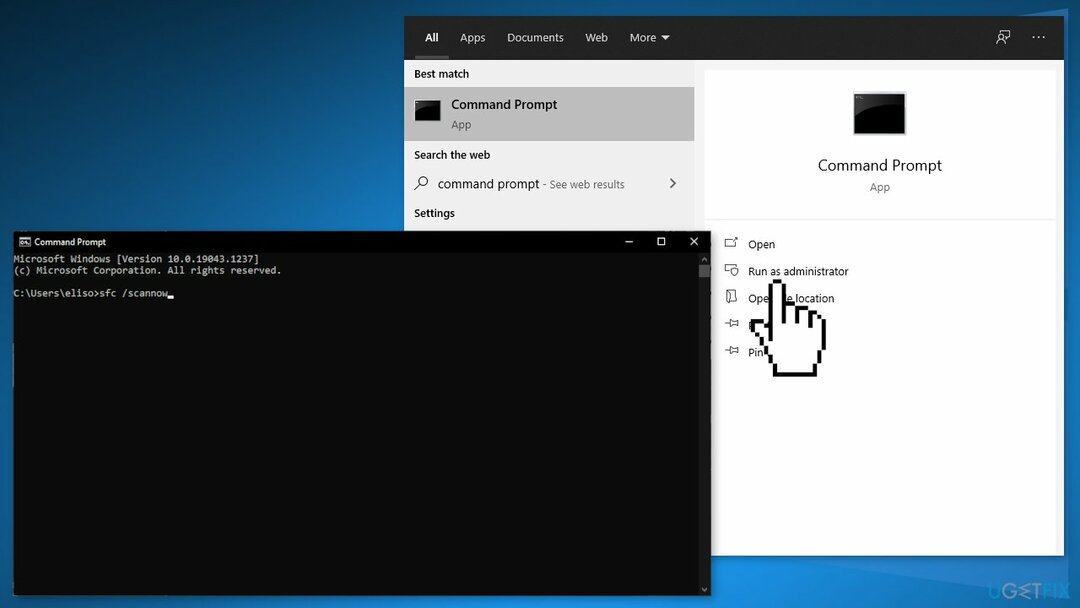
- Μόλις ολοκληρωθεί η σάρωση και υποδεικνύεται ότι επιδιορθώθηκε η καταστροφή του αρχείου, επανεκκίνηση το σύστημά σας
Μέθοδος 2. Επανεγκαταστήστε την Εφαρμογή
Για να επισκευάσετε το κατεστραμμένο σύστημα, πρέπει να αγοράσετε την έκδοση με άδεια χρήσης Reimage Reimage.
- Κάντε λήψη της πιο πρόσφατης έκδοσης του Microsoft Teams
- Πάτα το Windowsλογότυπο πληκτρολογήστε και κάντε κλικ στο Μηχανισμός εικόνισμα
- Επιλέγω Εφαρμογές και επεκτείνονται Ομάδες της Microsoft
- Κάνε κλικ στο Απεγκατάσταση κουμπί και επιβεβαιώστε την κατάργηση εγκατάστασης τις ομάδες της Microsoft
- Ακολουθηστε τα μηνύματα στην οθόνη σας για απεγκατάσταση του Teams και επανεκκίνηση τον υπολογιστή σας
- Κατά την επανεκκίνηση, πατήστε ταυτόχρονα το Λογότυπο Windows + πλήκτρα R να εκτοξεύσει το Τρέξιμο πλαίσιο και πληκτρολογήστε τα εξής:
%localappdata%\\Microsoft\\
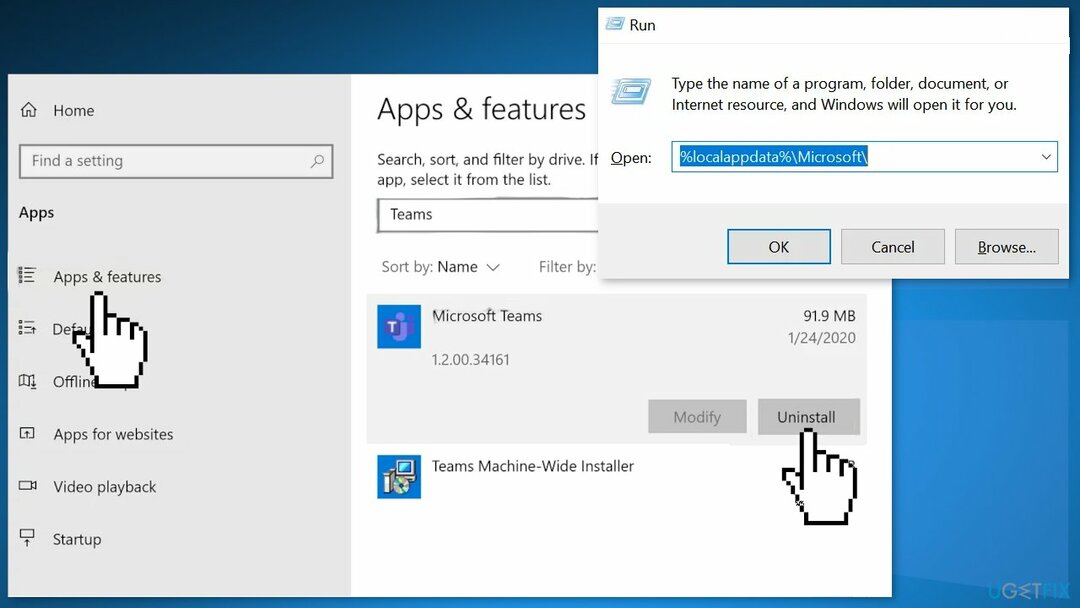
- Κάντε δεξί κλικ στο Της ομάδας φάκελο και επιλέξτε Διαγράφω. Τότε επιβεβαιώστε τη διαγραφή το φάκελο Ομάδες
- Πάτα το Λογότυπο Windows για να εκκινήσετε το μενού των Windows και να αναζητήσετε Επεξεργαστής Μητρώου
- Κάντε δεξί κλικ στο Επεξεργαστής Μητρώου και επιλέξτε Εκτέλεση ως Διαχειριστής
- Κυβερνώ στα ακόλουθα:
Υπολογιστής\\HKEY_CURRENT_USER\\SOFTWARE\\Microsoft\\Office\\Teams\\
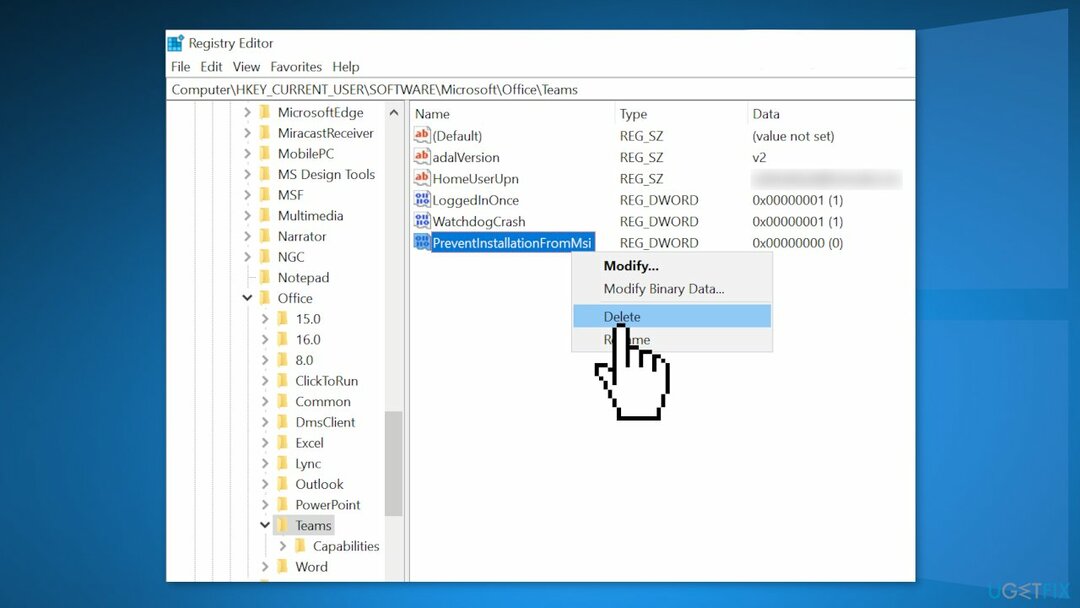
- Στο δεξί παράθυρο του παραθύρου, διαγράφω ο PreventInstallationFromMsi αξία μητρώου και Κλείσε τον Επεξεργαστή Μητρώου
- Επανεκκίνηση τη μηχανή σας
Μέθοδος 3. Εκκαθαρίστε την προσωρινή μνήμη
Για να επισκευάσετε το κατεστραμμένο σύστημα, πρέπει να αγοράσετε την έκδοση με άδεια χρήσης Reimage Reimage.
- Συγουρεύομαι καμία διαδικασία που σχετίζονται με το Microsoft Teams & το Skype λειτουργεί στο Διαχειριστής εργασιών του υπολογιστή σας και στη συνέχεια πατήστε ταυτόχρονα το Λογότυπο Windows + πλήκτρα R να εκτοξεύσει το Τρέξιμο κουτί
- Κυβερνώ στα ακόλουθα μονοπάτια ένα προς ένα και διαγράφω όλα τα αρχεία που υπάρχουν εκεί (εάν εμφανιστεί το Teams κατά τη διάρκεια της διαδικασίας, κλείστε το χρησιμοποιώντας τη Διαχείριση εργασιών):
%appdata%\\Microsoft\\teams\\cache
%appdata%\\Microsoft\\teams\\blob_storage
%appdata%\\Microsoft\\teams\\βάσεις δεδομένων
%appdata%\\Microsoft\\teams\\GPUcache
%appdata%\\Microsoft\\teams\\IndexedDB
%appdata%\\Microsoft\\teams\\Local Storage
%appdata%\\Microsoft\\teams\\tmp
- Κάντε επανεκκίνηση του υπολογιστή σας
- Εάν το πρόβλημα δεν διορθωθεί, επαναλάβετε το βήμα 1, άνοιξε το Τρέξιμο κουτί, και εκτέλεση το ακόλουθο:
%appdata%\\Microsoft\\
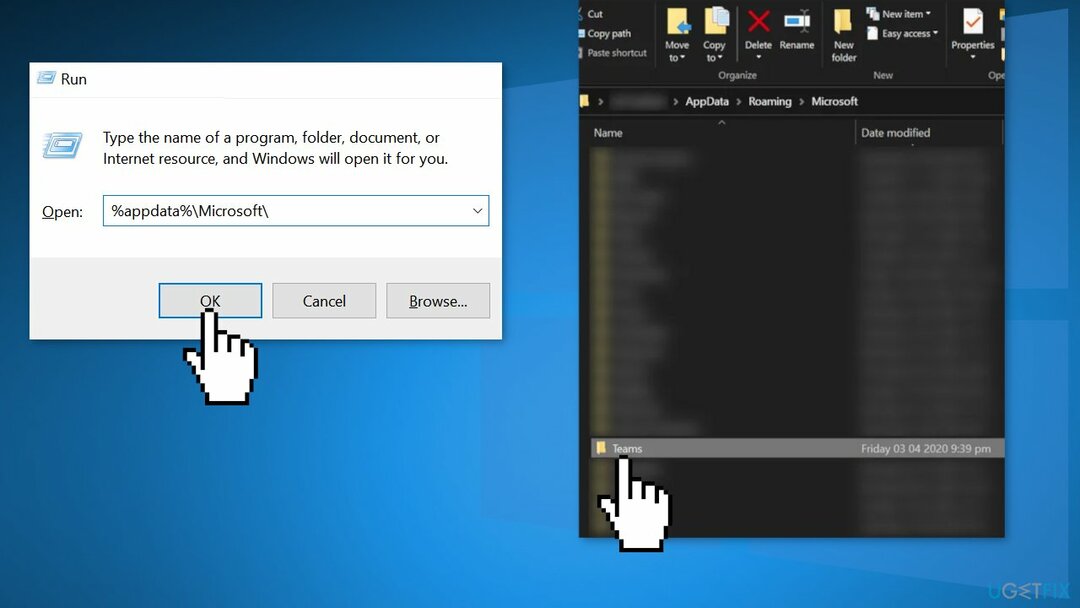
- Κάντε δεξί κλικ στο Της ομάδας φάκελο και μετά επιλέξτε Διαγράφω
- Επιβεβαιώνω για να διαγράψετε το φάκελο και επανεκκίνηση τον υπολογιστή σας
Μέθοδος 4. Αντιγράψτε το φάκελο στον Κατάλογο εγκατάστασης
Για να επισκευάσετε το κατεστραμμένο σύστημα, πρέπει να αγοράσετε την έκδοση με άδεια χρήσης Reimage Reimage.
- Βεβαιωθείτε ότι δεν υπάρχει διαδικασία που σχετίζεται με Ομάδες της Microsoft λειτουργεί στο Διαχειριστής εργασιών του συστήματός σας
- Στη συνέχεια εκκινήστε το Τρέξιμο κουτί του συστήματός σας πατώντας ταυτόχρονα Πλήκτρα Windows + R και μετά εκτέλεση το ακόλουθο:
%localappdata%
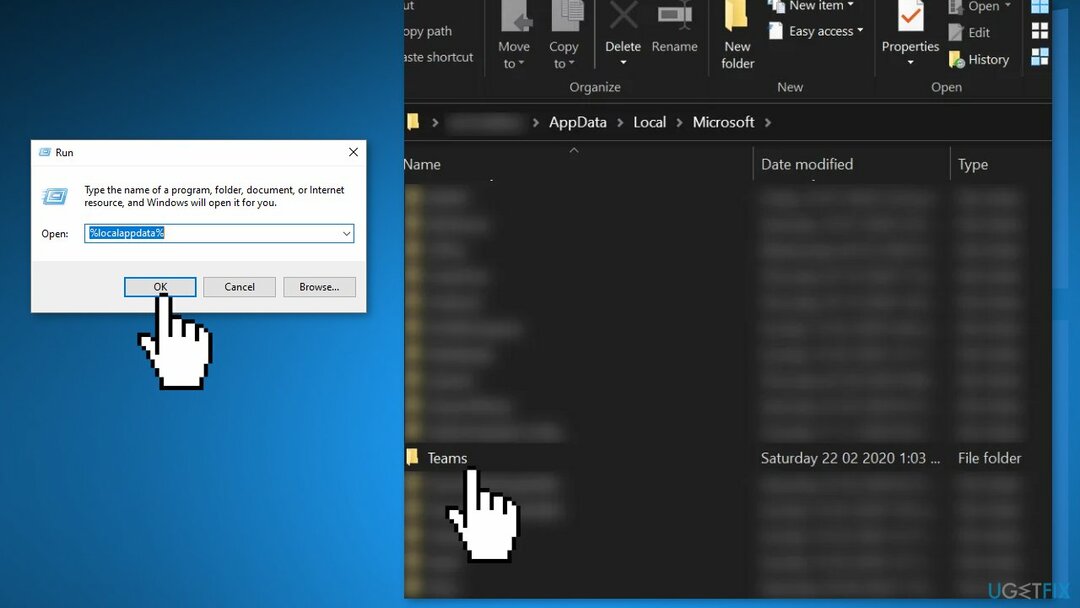
- Ανοιξε Microsoft Φάκελο και μετά Της ομάδας ντοσιέ
- Ελέγξτε εάν ο φάκελος Teams έχει περισσότεροι από ένας φάκελοι ξεκινώντας από το Current π.χ. ρεύμα (το προεπιλεγμένο όνομα φακέλου για τις ομάδες) και ρεύμα-s1 φακέλους
- Αν το κάνει, τότε αντιγράψτε όλα τα περιεχόμενα του φακέλου που δεν έχει προεπιλεγμένο όνομα (σε αυτήν την περίπτωση, φάκελο current-s1) στο φάκελο που έχει το προεπιλεγμένο όνομα φακέλου (σε αυτήν την περίπτωση, τρέχων φάκελος)
- Αγνοώ τυχόν προειδοποιήσεις για την αντικατάσταση των αρχείων (αν σας ζητηθεί να συγχωνεύσετε φακέλους, κάντε κλικ Ναί) και μετά την αντιγραφή των αρχείων, επανεκκίνηση τη μηχανή σας
Μέθοδος 5. Δημιουργία νέου λογαριασμού χρήστη
Για να επισκευάσετε το κατεστραμμένο σύστημα, πρέπει να αγοράσετε την έκδοση με άδεια χρήσης Reimage Reimage.
- Εκκινήστε τον υπολογιστή σας σε ασφαλή λειτουργία
- Ανοίξτε έναν λογαριασμό διαχειριστή
- Τύπος Ρυθμίσεις στο παράθυρο διαλόγου του μενού έναρξης και κάντε κλικ στο Λογαριασμοί
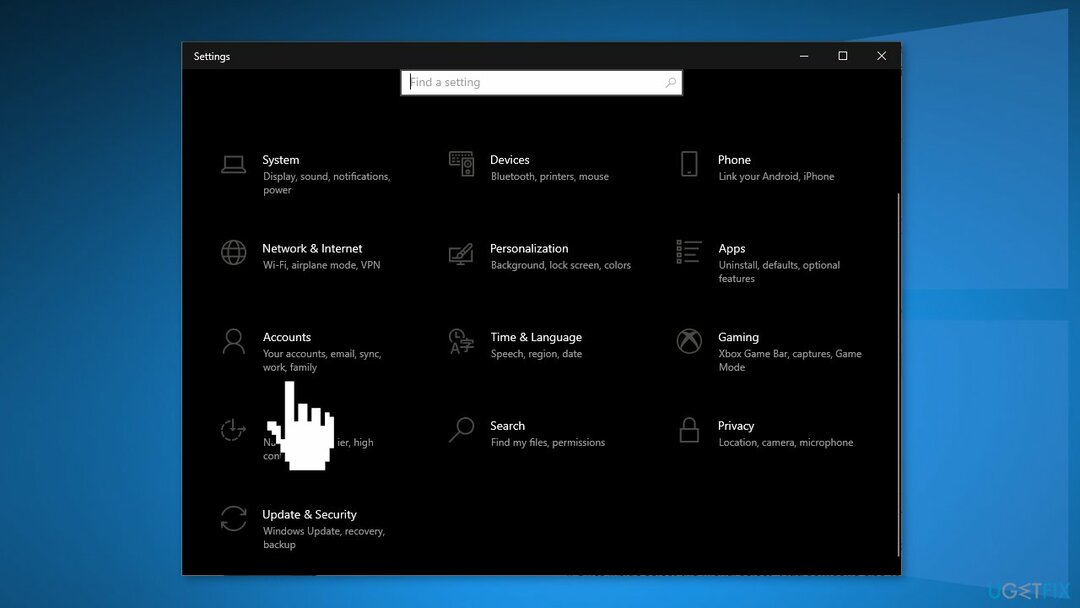
- Κάντε κλικ Οικογένεια και άλλοι χρήστες και επιλέξτε Προσθέστε κάποιον άλλο σε αυτόν τον υπολογιστή
- Τα Windows θα σας καθοδηγήσουν για το πώς να δημιουργήσετε έναν νέο λογαριασμό
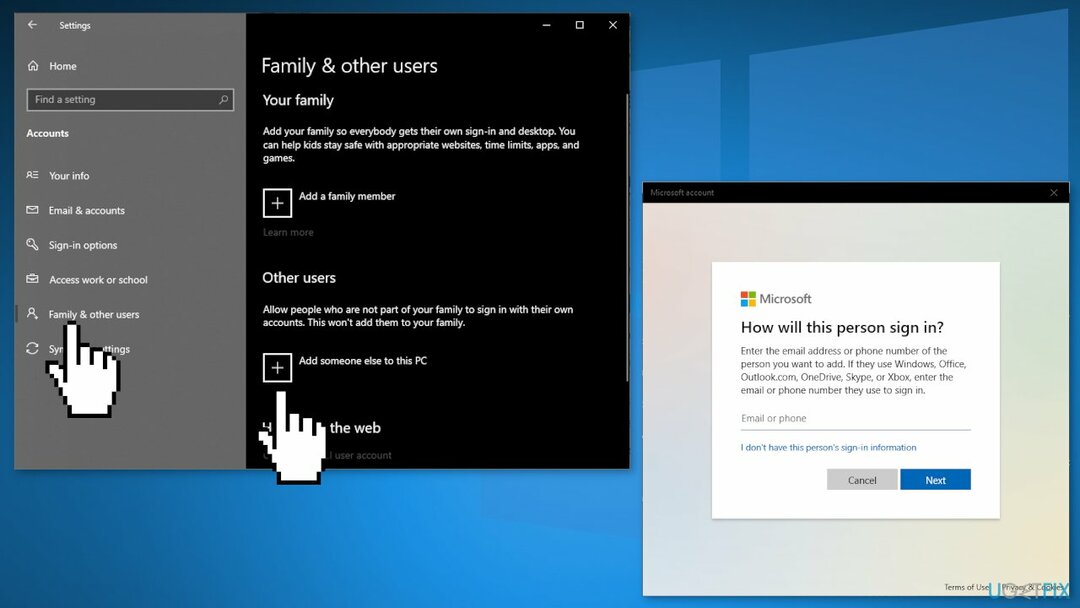
- Όταν εμφανιστεί το νέο παράθυρο, κάντε κλικ Δεν έχω τα στοιχεία σύνδεσης αυτού του ατόμου
- Επιλέξτε την επιλογή Προσθήκη χρήστη χωρίς Microsoft
- Εισαγάγετε όλα τα στοιχεία και επιλέξτε έναν κωδικό πρόσβασης
- Επανεκκίνηση το μηχάνημά σας και κατά την επανεκκίνηση, συνδεθείτε στο σύστημα με τον νέο λογαριασμό
- Ελέγξτε εάν το σύστημά σας είναι καθαρό από το σφάλμα FFMPEG.dll που λείπει
Επιδιορθώστε τα Σφάλματά σας αυτόματα
Η ομάδα του ugetfix.com προσπαθεί να κάνει το καλύτερο δυνατό για να βοηθήσει τους χρήστες να βρουν τις καλύτερες λύσεις για την εξάλειψη των σφαλμάτων τους. Εάν δεν θέλετε να δυσκολευτείτε με τεχνικές χειροκίνητης επισκευής, χρησιμοποιήστε το αυτόματο λογισμικό. Όλα τα προτεινόμενα προϊόντα έχουν ελεγχθεί και εγκριθεί από τους επαγγελματίες μας. Τα εργαλεία που μπορείτε να χρησιμοποιήσετε για να διορθώσετε το σφάλμα σας παρατίθενται παρακάτω:
Προσφορά
Κάν 'το τώρα!
Λήψη ΔιόρθωσηΕυτυχία
Εγγύηση
Κάν 'το τώρα!
Λήψη ΔιόρθωσηΕυτυχία
Εγγύηση
Εάν δεν καταφέρατε να διορθώσετε το σφάλμα σας χρησιμοποιώντας το Reimage, επικοινωνήστε με την ομάδα υποστήριξής μας για βοήθεια. Παρακαλούμε, ενημερώστε μας όλες τις λεπτομέρειες που πιστεύετε ότι πρέπει να γνωρίζουμε για το πρόβλημά σας.
Αυτή η κατοχυρωμένη με δίπλωμα ευρεσιτεχνίας διαδικασία επισκευής χρησιμοποιεί μια βάση δεδομένων με 25 εκατομμύρια στοιχεία που μπορούν να αντικαταστήσουν οποιοδήποτε κατεστραμμένο ή λείπει αρχείο στον υπολογιστή του χρήστη.
Για να επισκευάσετε το κατεστραμμένο σύστημα, πρέπει να αγοράσετε την έκδοση με άδεια χρήσης Reimage εργαλείο αφαίρεσης κακόβουλου λογισμικού.

Για να μείνετε εντελώς ανώνυμοι και να αποτρέψετε τον ISP και το κυβέρνηση από την κατασκοπεία σε σας, θα πρέπει να απασχολήσετε Ιδιωτική πρόσβαση στο Διαδίκτυο VPN. Θα σας επιτρέψει να συνδεθείτε στο Διαδίκτυο ενώ θα είστε εντελώς ανώνυμοι κρυπτογραφώντας όλες τις πληροφορίες, αποτρέποντας την παρακολούθηση, τις διαφημίσεις, καθώς και το κακόβουλο περιεχόμενο. Το πιο σημαντικό, θα σταματήσετε τις παράνομες δραστηριότητες παρακολούθησης που εκτελούν πίσω από την πλάτη σας η NSA και άλλα κυβερνητικά ιδρύματα.
Απρόβλεπτες περιστάσεις μπορεί να συμβούν ανά πάσα στιγμή κατά τη χρήση του υπολογιστή: μπορεί να απενεργοποιηθεί λόγω διακοπής ρεύματος, α Μπορεί να προκύψει μπλε οθόνη θανάτου (BSoD) ή τυχαίες ενημερώσεις των Windows μπορεί το μηχάνημα όταν φύγατε για λίγα λεπτά. Ως αποτέλεσμα, ενδέχεται να χαθούν οι σχολικές σας εργασίες, σημαντικά έγγραφα και άλλα δεδομένα. Προς το αναρρώνω χαμένα αρχεία, μπορείτε να χρησιμοποιήσετε Data Recovery Pro – πραγματοποιεί αναζήτηση μέσω αντιγράφων αρχείων που είναι ακόμα διαθέσιμα στον σκληρό σας δίσκο και τα ανακτά γρήγορα.